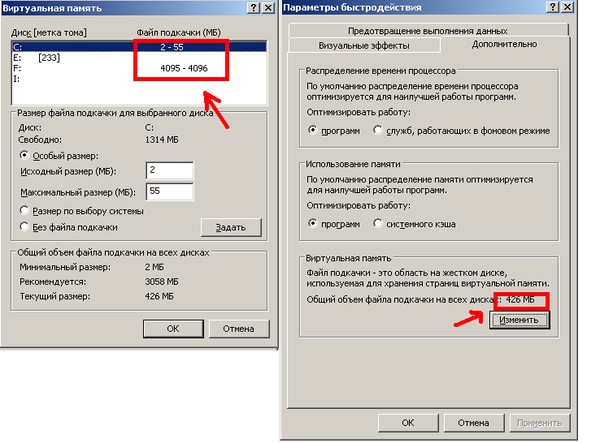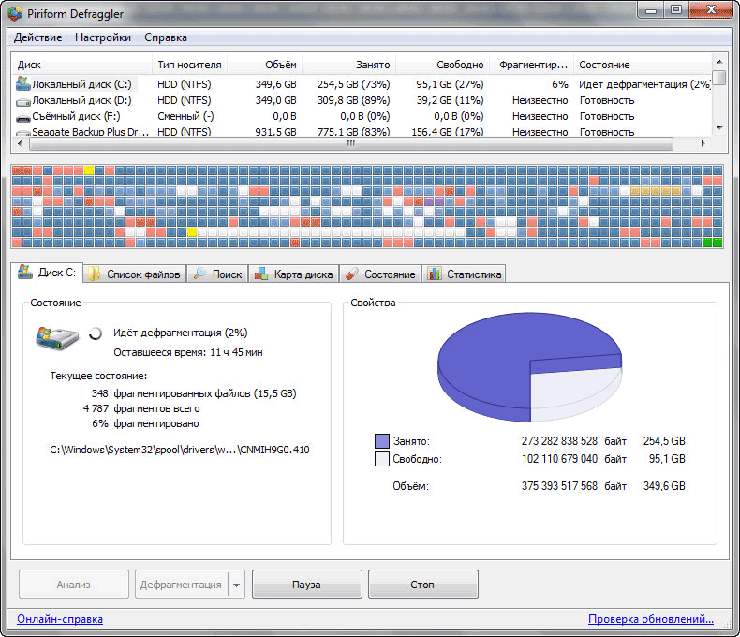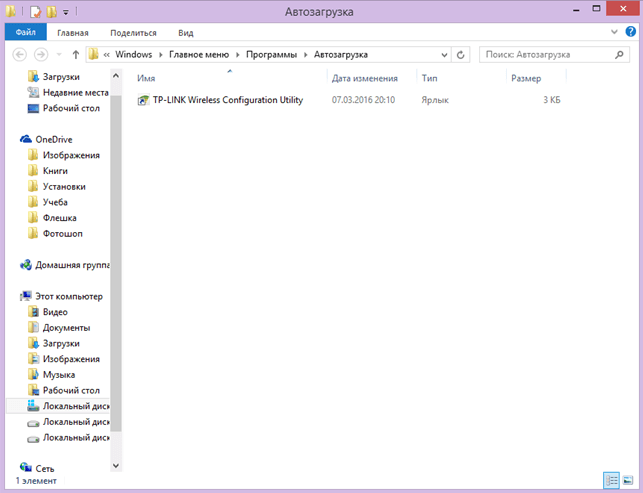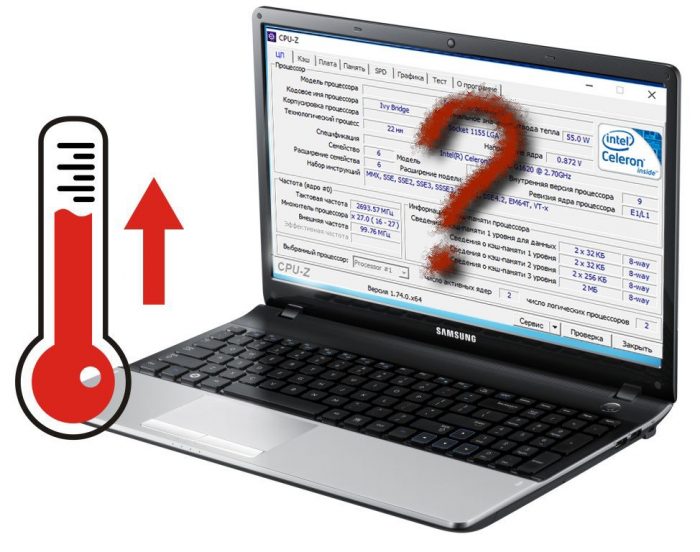- Cause di frenata del laptop
- Aumentiamo la memoria virtuale
- Deframmenta il file di scambio
- Deframmenta il tuo disco rigido
- Pulizia del registro e disabilitazione dei programmi non necessari di esecuzione automatica
- Verifica del disco rigido per settori danneggiati
- Verifica della presenza di virus nel laptop
- Verifica del surriscaldamento del laptop
- Notebook non aggiornato - cosa fare
Il problema del funzionamento lento del laptop ha interessato almeno una volta ogni persona. A volte il laptop rallenta immediatamente dopo l'acquisto, ma nella maggior parte dei casi il problema si verifica dopo mesi di utilizzo attivo. Il proprietario dell'attrezzatura informatica sarà in grado di risolvere il problema da solo se diagnostica tempestivamente le cause e trova un modo per affrontarle.
Cause di frenata del laptop
I malfunzionamenti durante il funzionamento di qualsiasi apparecchiatura possono essere molto fastidiosi per una persona impegnata. Invece di essere nervoso e imprecare contro il produttore, è importante identificare le basi per l'inibizione.
Se si escludono difetti di fabbrica, è possibile considerare almeno 7 motivi per cui il laptop è difettoso:
- Grave surriscaldamento.
- La presenza di virus.
- Scarica automaticamente i programmi non necessari.
- Quantità insufficiente di memoria.
- Registro dei rifiuti.
- Errori nel lavoro.
- Non abbastanza potenza.
Gli utenti di computer inesperti non sanno sempre cosa fare se il laptop si blocca male, quindi sono pronti a rivolgersi a specialisti costosi per chiedere aiuto. Ma di regola, ci sono ragioni dietro i malfunzionamenti che anche uno scolaro può eliminare.
Aumentiamo la memoria virtuale
Memoria virtuale: un file appositamente creato che consente di scaricare la RAM su un computer o laptop. La quantità standard di RAM non supera i 2-4 gigabyte e non è sempre sufficiente per gli utenti esperti.
Per aumentare la quantità di memoria virtuale, è necessario modificare le dimensioni del file di paging. Questo può essere fatto come segue:
- Apri "il mio computer".
- Selezionare il comando "Proprietà" tramite il comando "Avvia".
- Vai alla scheda "Avanzate".
- Premere il comando "parametri" nella sezione "prestazioni".
- Nella scheda "Avanzate", visita la sezione "Memoria virtuale".
- Fai clic sul pulsante "modifica".
- Passa alla voce "dimensioni personalizzate".
- Impostare l'indicatore iniziale e massimo possibile e fare clic sul comando "imposta".
Successivamente, dovrai riavviare il sistema e attendere il risultato. Il video mostra l'algoritmo per aumentare il file di scambio sul sistema operativo Windows 7.
Deframmenta il file di scambio
Dopo aver aumentato il file di scambio, viene eseguita una procedura di deframmentazione. La deframmentazione è il processo di ridistribuzione di frammenti di file finalizzato ad accelerare il lavoro. È impossibile deframmentare il file di paging utilizzando mezzi improvvisati del sistema operativo Windows, quindi diventa necessario installare la speciale utility PageDefrag.
L'algoritmo delle azioni è il seguente:
- Scarica l'utilità in qualsiasi browser all'indirizzo https://technet.microsoft.com/en-us/sysinternals/bb897426.aspx e installala.
- Apri una finestra con un elenco di file di sistema e il grado di deframmentazione.
- Scegli un metodo per la deframmentazione (è preferibile fare clic sul comando "deframmenta all'avvio successivo".
- Ricarica.
Offriamo di vedere l'algoritmo di deframmentazione dei file di scambio in video:
Deframmenta il tuo disco rigido
Si consiglia di ricorrere alla deframmentazione del disco rigido il più spesso possibile.Non è necessario attendere fino a quando il laptop inizia a diventare molto difettoso.
La procedura viene eseguita facilmente dal programma integrato: è necessario eseguire i seguenti passaggi:
- Fare clic sul pulsante "Start".
- Selezionare il comando "tutti i programmi" - "standard".
- Apri la finestra del servizio.
- Seleziona "Utilità di deframmentazione dischi".
- Seleziona la sezione per la deframmentazione.
- Analizza il disco e deframmentalo.
Per non eseguire queste azioni quando compaiono problemi, è necessario includere un programma di deframmentazione, in modo che il laptop ottimizzi i dati da solo e smetta di frenare.
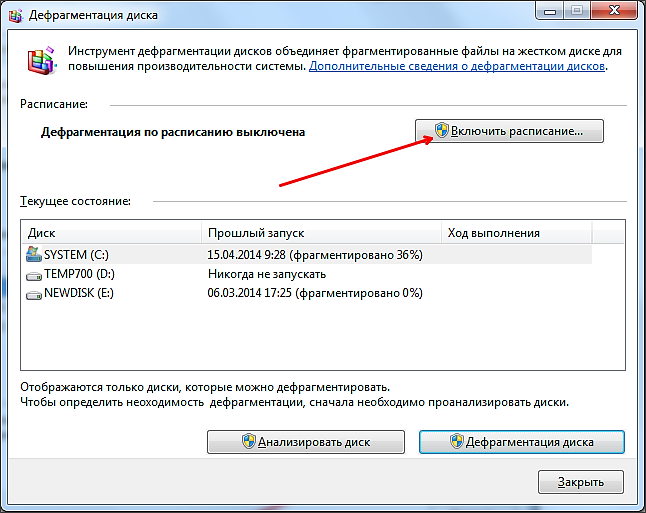
Abilitare la deframmentazione programmata priverà l'utente delle preoccupazioni riguardo a questa procedura.
Per deframmentare i dischi, è disponibile un'applicazione speciale Auslogics Disk Defrag Free, che può risolvere il problema se il laptop "è in ritardo". Il video mostra entrambi i metodi di deframmentazione:
Pulizia del registro e disabilitazione dei programmi non necessari di esecuzione automatica
Quando si accende il laptop, vengono automaticamente avviati i programmi non necessari che influiscono negativamente sul lavoro complessivo. Questo incoraggia la pulizia manuale del registro. Il registro contiene dati a cui il sistema operativo accede all'avvio, al flusso di lavoro e al suo completamento.
È in esso che è possibile disabilitare l'esecuzione automatica di programmi non necessari eseguendo un semplice algoritmo:
- Fare clic sul pulsante "Start".
- Selezionare il comando "tutti i programmi" - "standard".
- Fare clic sulla cartella "Avvio".
- Elimina tutti i programmi che non sono desiderabili da attivare automaticamente dopo aver acceso il laptop.
Una procedura simile può essere eseguita utilizzando l'utilità MSConfig. Il processo di pulizia del registro e di disabilitazione dell'autorun di programmi non necessari può essere visualizzato sul video:
Verifica del disco rigido per settori danneggiati
I settori danneggiati sono aree del disco rigido che hanno perso la loro funzionalità. A causa di questo problema, il laptop non è in grado di fornire dati che rientrano nei "settori danneggiati".
La procedura per controllare il disco rigido per settori danneggiati non è in grado di restituire le informazioni mancanti, ma impedisce l'espansione delle aree problematiche e accelera il laptop. È facile da implementare attraverso semplici procedure:
- Apri "il mio computer".
- Seleziona il comando "proprietà".
- Vai alla scheda "servizio.
- Fai clic sul comando "Controlla disco rigido".
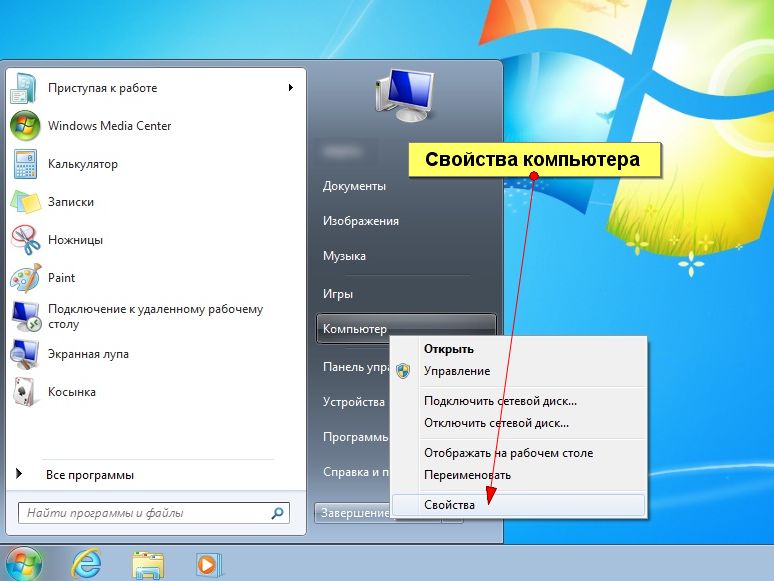
Winchester è in grado di durare più a lungo se viene periodicamente verificato la presenza di settori danneggiati
La procedura di verifica descritta è la più semplice. Esistono molti altri strumenti per controllare il disco rigido per settori danneggiati. Tra questi ci sono l'utility chkdsk integrata, così come il Rigeneratore HDD, Hitachi Drive Fitness Test, Victoria, Seagate Seatools. Il video mostra l'algoritmo per l'implementazione della procedura utilizzando il programma HDDScan.
Verifica della presenza di virus nel laptop
Un forte deterioramento del lavoro è solitamente associato alla comparsa di virus generati da Internet o da un'unità flash infetta. I sistemi antivirus non solo possono diagnosticare un computer per oggetti dannosi, ma anche eseguire il loro "trattamento", cioè neutralizzare il pericolo.
Gli antivirus più comuni includono:
- Avast.
- 360 Sicurezza totale.
- Panda Antivirus Pro.
- ESET NOD32 Smart Security.
- Kaspersky.
Qualsiasi antivirus esegue la scansione del laptop alla ricerca di oggetti dannosi e visualizza il grado del processo.
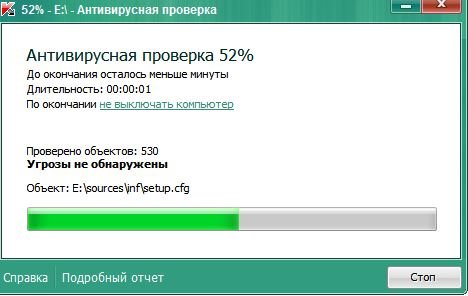
Se non si esegue una scansione antivirus in modo tempestivo, vi sarà il rischio di infezione di tutti i file
Ogni antivirus viene aggiornato automaticamente quando è collegato a Internet, ma non tutti offrono di eseguire gratuitamente il "trattamento" dei file.
Verifica del surriscaldamento del laptop
La temperatura ideale per un laptop è di 35 gradi. È con questo indicatore che la macchina funziona correttamente, soggetto a un raffreddamento tempestivo.Alzare la temperatura a 60-65 gradi può causare gravi malfunzionamenti nel sistema: il laptop si blocca, perde la sua capacità di salvare informazioni, si spegne automaticamente.
Per determinare il grado esatto di riscaldamento del laptop, è possibile utilizzare una qualsiasi delle applicazioni:
- SpeedFan.
- HWMonitor.
- Temp. Core
- MSI Afterburner
- Speccy.
Dopo aver ottenuto i dati sulla temperatura del laptop, è importante trovare la causa del surriscaldamento e neutralizzarlo.
Le ragioni dell'aumento della temperatura possono essere le seguenti:
- Grave intasamento nel sistema di raffreddamento.
- Malfunzionamenti più freddi.
- Temperatura ambiente elevata.
- Carico eccessivo sul disco rigido.
- Alto consumo energetico.
Notebook non aggiornato - cosa fare
Ogni articolo ha una propria data di scadenza. Se questo vale per la tecnologia, la sua usura è dovuta al rilascio di nuovi programmi e all'emergere di sistemi operativi più avanzati. A volte il vecchio modello di laptop inizia a funzionare lentamente già nel secondo anno dopo l'inizio dell'operazione.
Per lavorare con potenti editor grafici e testare giochi volumetrici, la tecnica deve essere periodicamente aggiornata. A volte puoi fare a meno di sostituire il disco rigido, la scheda video o la RAM, ma anche queste innovazioni non garantiranno il perfetto funzionamento del gadget. Per non chiedere ancora una volta il motivo per cui il laptop è molto lento, è importante eseguire semplici procedure per verificarlo al fine di identificare rapidamente i problemi sorti. La semplice regola "è meglio prevenire un problema che risolverlo" non ha mai deluso nessuno!